लॉक किए गए iPhone से फ़ोटो पुनर्प्राप्त करने के 3 आसान तरीके
यदि आपको लॉक की स्थिति का सामना करना पड़ा हैiPhone और डिवाइस से आपकी फ़ोटो पुनर्प्राप्त करने की इच्छा है, हम यहां आपकी सहायता करने के लिए हैं। यह लेख आपको 3 तरीके पेश करने जा रहा है जिनकी मदद से आप लॉक किए गए आईफोन से तस्वीरों को रिकवर कर पाएंगे। यह कोई संदेह नहीं है कि आपकी तस्वीरें अन्य डेटा प्रकारों की तुलना में आपके डिवाइस में वजन ले जाती हैं। इसलिए, बिना किसी चिंता और देरी के, आइए हम आगे बढ़ते हैं और लॉक किए गए आईफोन फोटो रिकवरी के तरीकों को जानते हैं। आइए हम अपने उदास मूड को फेंक दें। दूर और स्क्रॉल करना शुरू करें।
लॉक्ड iPhone XS / XS मैक्स / XR / X / 8/8 प्लस / 7/7 प्लस / 6S / 6 / SE / 5s / 5 से फोटो कैसे प्राप्त करें?
लॉक से फ़ोटो पुनर्प्राप्त करने का सबसे अच्छा तरीका हैiPhone https://www.tenorshare.com/products/iphone-data-recovery.html का उपयोग कर रहा है। यह iOS उपकरणों के लिए एक पेशेवर डेटा रिकवरी टूल है और बाजार में उपलब्ध सबसे भरोसेमंद उपकरणों में से एक है। पूरी तरह से सुरक्षित होने के साथ-साथ, टेनशेयर लगभग सभी प्रकार के iOS डेटा, टेक्स्ट डेटा, मीडिया डेटा, ऐप डेटा या अटैचमेंट में पूर्ण समर्थन प्रदान करता है। इस उपकरण का उपयोग आईक्लाउड बैकअप, आईट्यून्स बैकअप या यहां तक कि जब कोई बैकअप बिल्कुल भी न हो, से डेटा को पुनर्प्राप्त करने के लिए उपयोग कर सकते हैं। इसमें डेटा को स्कैन करने और इसे अपनी पसंद के अनुसार पूरी तरह या चुनिंदा रूप से वापस देने की पूरी शक्ति है। यहां लॉक आईफोन से अपनी तस्वीरों को पुनः प्राप्त करने के लिए अलग-अलग चरण-दर-चरण ट्यूटोरियल हैं। उन्हें समझने के लिए आगे बढ़ें।
- 1. आइट्यून्स बैकअप से लॉक किए गए iPhone से फ़ोटो पुनर्प्राप्त करें
- 2. iCloud बैकअप से लॉक किए गए iPhone से फ़ोटो पुनर्प्राप्त करें
- 3. लॉक किए गए iPhone से फ़ोटो पुनर्प्राप्त करें (कंप्यूटर पर दिखाए गए कंप्यूटर पर)
1. आइट्यून्स बैकअप से लॉक किए गए iPhone से फ़ोटो पुनर्प्राप्त करें
Tenorshare के साथ, आप अपनी तस्वीरों को पुनर्प्राप्त कर सकते हैंएक iTunes बैकअप से आसानी से। कोई फर्क नहीं पड़ता कि आप किस आईओएस डिवाइस का उपयोग करते हैं, आपको अपनी तस्वीरों को आसानी से वापस लाने की अनुमति है। नीचे दिए गए गाइड को देखें। चरण 1 - सॉफ़्टवेयर डाउनलोड करें और फ़ोटो को पुनर्प्राप्त करने के लिए इसे बाद में लॉन्च करें। मुख्य इंटरफ़ेस से, "iTunes बैकअप फ़ाइलों से पुनर्प्राप्त करें" विकल्प चुनें जो नेविगेशन बार में स्थित है। चरण 2 - बैकअप फ़ाइलों की एक सूची स्क्रीन पर दिखाई देगी। आपको जिस चीज़ की ज़रूरत है उसे चुनें और फ़ाइल को प्रोग्राम द्वारा ठीक से स्कैन करने के लिए "स्टार्ट स्कैन" पर क्लिक करें।

चरण 3 - अब, जब स्कैनिंग पूरी हो जाती हैसफलतापूर्वक, आप अपने हटाए गए फ़ोटो को अपने पीसी स्क्रीन पर पूर्वावलोकन कर सकते हैं। पूर्वावलोकन करने के बाद, यह लॉक किए गए iPhone फोटो रिकवरी के लिए समय है। उन तस्वीरों को चुनें जिन्हें आप बॉक्स चेक करके चाहते हैं और अंत में "पुनर्प्राप्त करें" पर हिट करें।
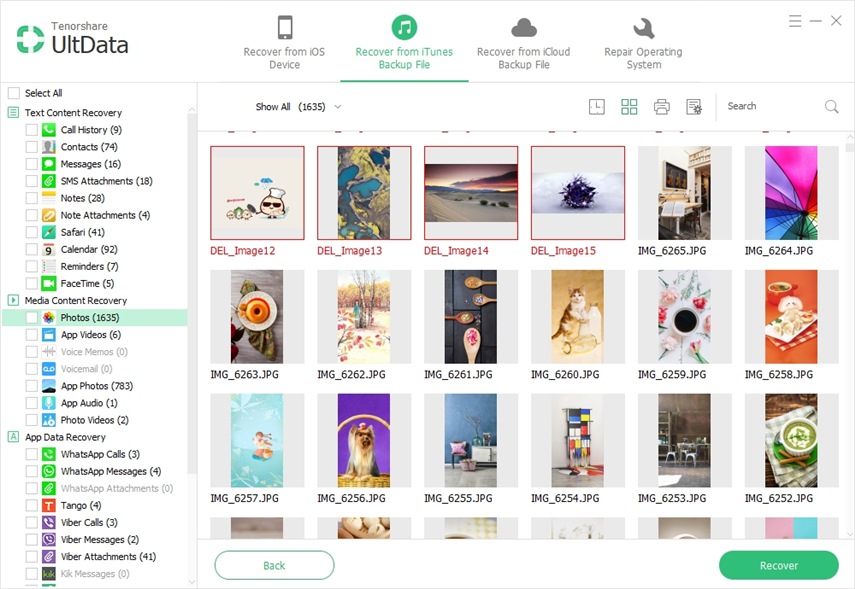
2. iCloud बैकअप से लॉक किए गए iPhone से फ़ोटो पुनर्प्राप्त करें
जैसा कि हमने थोड़ा ऊपर उल्लेख किया है, इस कार्यक्रम में हैiCloud बैकअप फ़ाइलों से फ़ोटो को पुनर्प्राप्त करने की क्षमता भी है, इसलिए यहां हम आपको उसके लिए ट्यूटोरियल प्रस्तुत करेंगे। चरण 1 - ऊपर के रूप में, आईक्लाउड बैकअप से लॉक आईफोन फोटो रिकवरी के लिए सबसे पहले सॉफ्टवेयर लॉन्च करें। प्रक्रिया चल रही है, जबकि अपने डिवाइस को पीसी से कनेक्ट करने की कोई आवश्यकता नहीं है। उसी नेविगेशन बार से "iCloud बैकअप फाइल से पुनर्प्राप्त करें" पर क्लिक करें।
चरण 2 - अब अपने iCloud खाते में लॉगिन करें। आपको लॉगिन के लिए दो विकल्प मिलेंगे। मैनुअल लॉगिन के लिए, "लॉग इन" पर क्लिक करें और ऐप्पल आईडी और पासवर्ड दर्ज करें। और आप "सॉफ्टवेयर एक्सेस" विकल्प पर क्लिक कर सकते हैं यदि आप पहले अपने पीसी में आईक्लाउड में लॉग इन करते हैं।
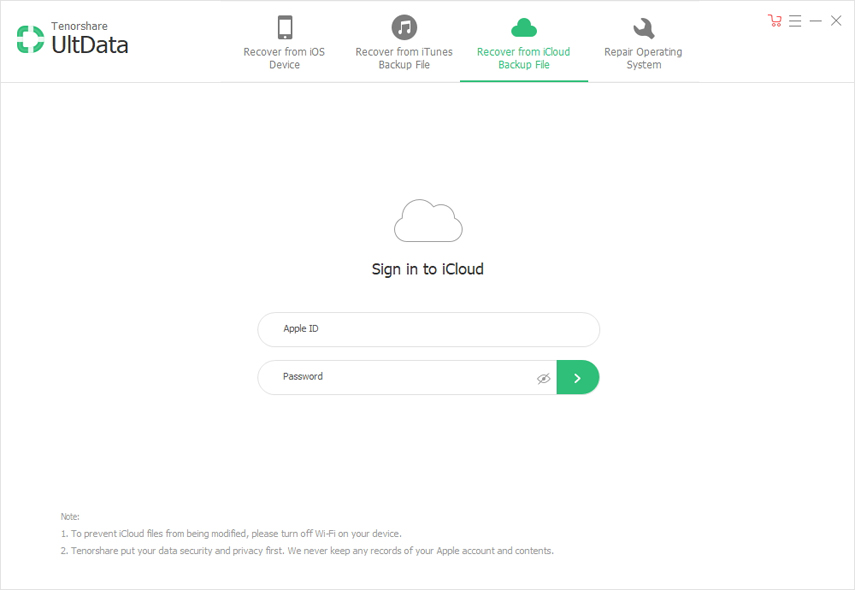
चरण 3 - लॉगिन करने के बाद, आपको चयन करने की आवश्यकता हैबैकअप फ़ाइल और आगे बढ़ने के लिए "अगला" पर हिट करें। अगली स्क्रीन से, फ़ाइल प्रकार का चयन करें यानी फ़ोटो को डाउनलोड करने और स्कैन करने के लिए। आगे की प्रक्रिया के लिए "अगला" पर क्लिक करें और अब अपनी तस्वीरों का पूर्वावलोकन करें।

चरण 4 - अंत में, "पुनर्प्राप्त करें" पर क्लिक करें और आपकी तस्वीरों को आसानी से पुनर्प्राप्त किया जाएगा। यही कारण है कि तुम अब जाने के लिए अच्छा कर रहे हैं।
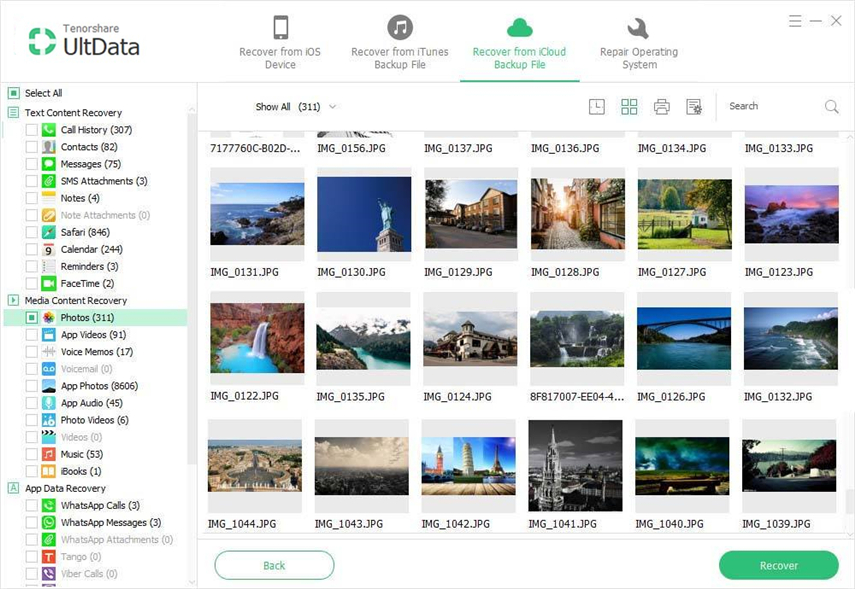
3. लॉक किए गए iPhone से फ़ोटो पुनर्प्राप्त करें (कंप्यूटर पर दिखाए गए कंप्यूटर पर)
यह सॉफ़्टवेयर आपको चित्रों को पुनर्प्राप्त करने की सुविधा भी देता हैसीधे iPhone बंद कर दिया। यदि आप बैकअप नहीं लेते हैं तो यह मददगार है। प्रक्रिया को पूरा करने के लिए गाइड का पालन करें और अपने डिवाइस में वापस अपनी तस्वीरों को आईफोन 4, 5, आईफोन 7 आदि।
चरण 1 - सॉफ्टवेयर खोलें और अपने आईफ़ोन को यूएसबी केबल के माध्यम से पीसी से कनेक्ट करें। मोड को डिफ़ॉल्ट रूप से चुना जाएगा यानी "iOS डिवाइस से डेटा पुनर्प्राप्त करें"।
चरण 2 - आपके iPhone का पता लगाया जाएगाकार्यक्रम द्वारा सफलतापूर्वक और अगली स्क्रीन में आपको डेटा प्रकार प्रस्तुत करेंगे। आपको डेटा प्रकार (इस मामले में फ़ोटो) का चयन करना होगा और "स्टार्ट स्कैन" पर क्लिक करना होगा।

चरण 3 - चित्र स्कैन किए जाएंगे और परिणामी विंडो में आएंगे। आपको उन्हें पूर्वावलोकन करने की आवश्यकता है और आखिरी में, लॉक किए गए iPhone फोटो पुनर्प्राप्ति की प्रक्रिया को पूरा करने के लिए "पुनर्प्राप्त करें" पर क्लिक करें।
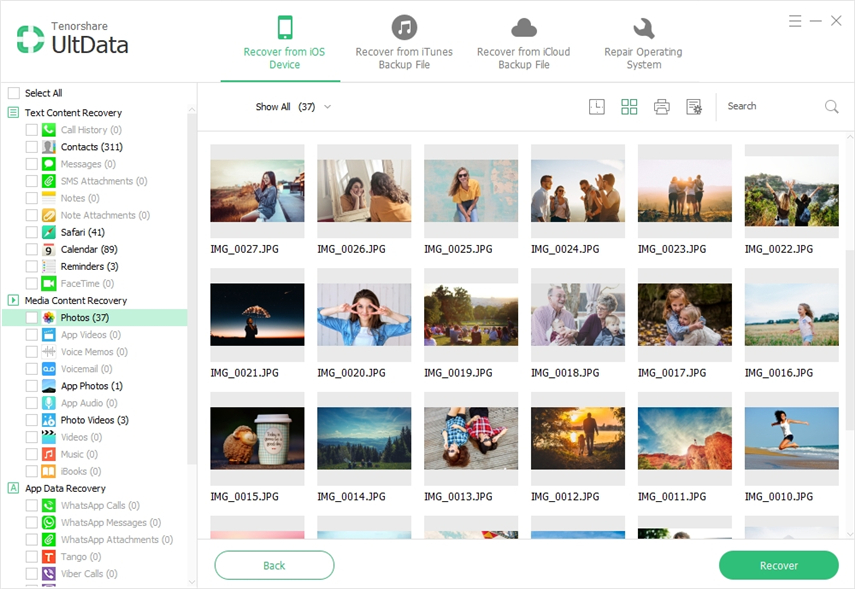
कैसे पासकोड के बिना iPhone अनलॉक करने के लिए पर सुझाव
कुंआ! यदि आपका iPhone लॉक है और आप सोच रहे हैं कि आप इसे कैसे अनलॉक कर सकते हैं, तो हमारे पास इसके लिए एक समाधान है। Tenorshare भी एक अन्य उत्पाद प्रदान करता है। 4uKey जो हम आपको बनाने के लिए परिचय देना चाहते हैंलॉक होने पर आपका फ़ोन अनलॉक हो जाता है। नवीनतम iPhone मॉडल इस सॉफ़्टवेयर द्वारा पूरी तरह से समर्थित हैं। और Tenorshare 4ukey के साथ Windows और Mac संस्करण उपलब्ध हैं। अपने डिवाइस को मिनटों में बायपास करना महत्वपूर्ण हो जाने पर, टोमशारे 4ukey को चुनने और अपने डिवाइस को वापस सामान्य करने के लिए सबसे अच्छा विकल्प होगा।

निर्णय
तो, यह सब था कि आप कैसे ठीक हो सकते हैंएक बंद iPhone से तस्वीरें। हमें उम्मीद है कि अब आप ऊपर बताए गए तीन तरीकों से अच्छी तरह वाकिफ हैं। अगली बार यदि आप उसी समस्या में पड़ते हैं, तो आप बिना घबराए अपना डेटा खुद ही ठीक कर सकते हैं। यदि इस लेख ने आपकी और आपके बंद लोगों की मदद की है, तो लॉक किए गए iPhone से फ़ोटो पुनर्प्राप्त करने के तरीके भी खोज रहे हैं, कृपया इस लेख को साझा करके उनकी सहायता करें।









